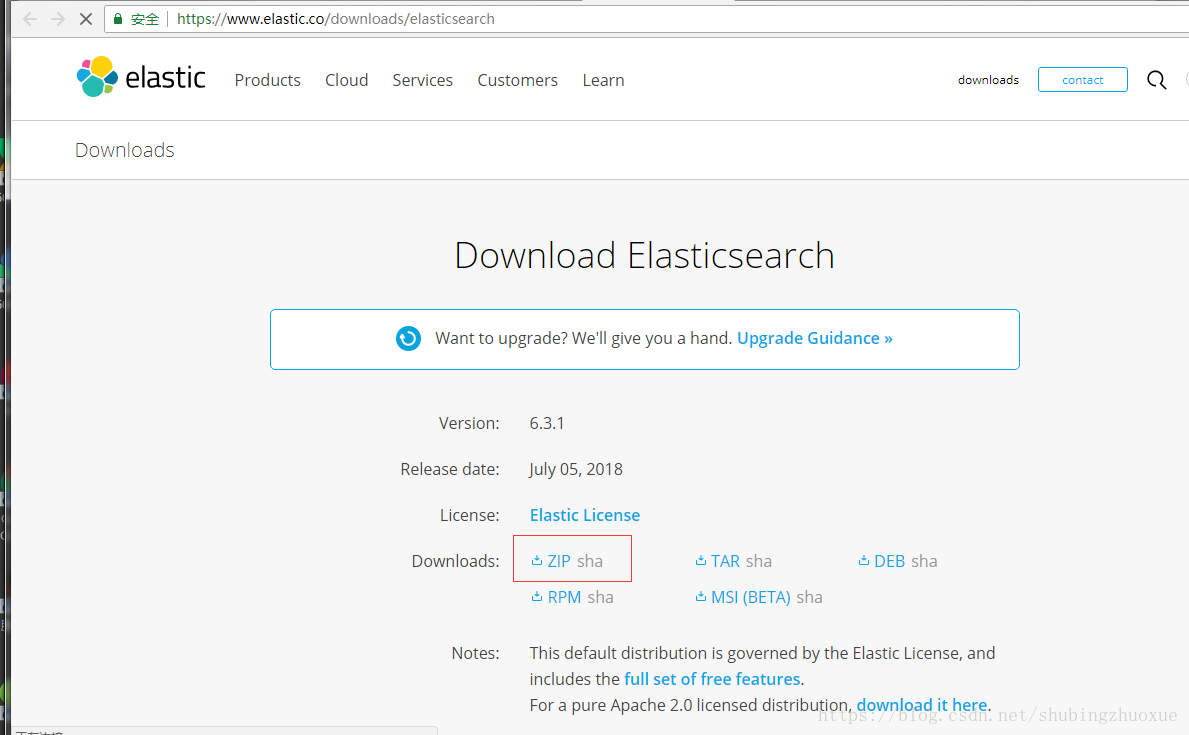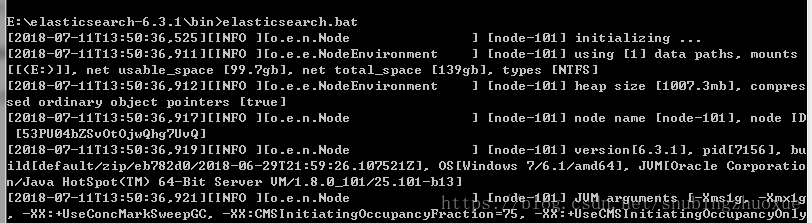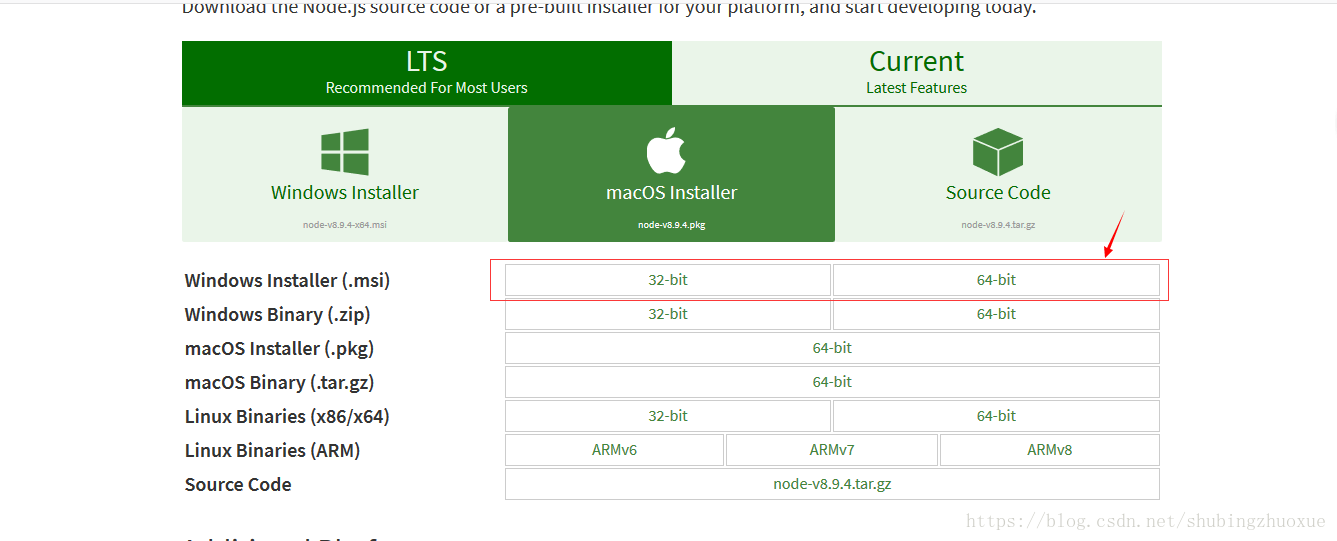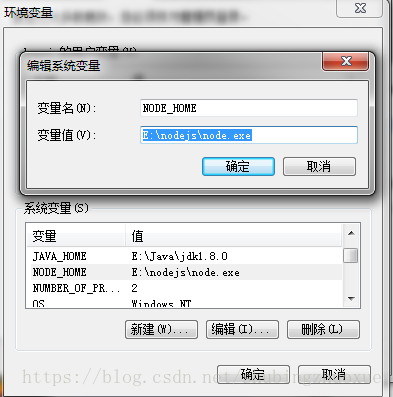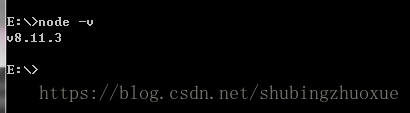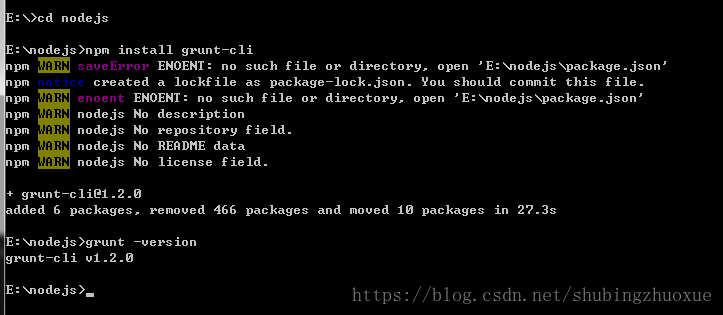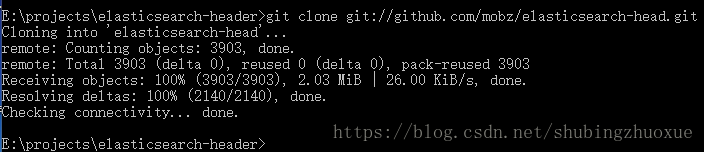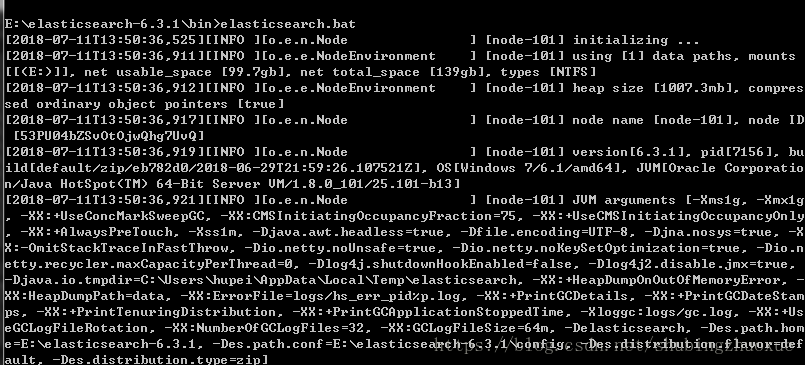es5以上版本安装head需要安装node和grunt(之前的直接用plugin命令即可安装)
安装ElasticSearch6.3.1
一、安装jdk8(jdk7不可以)
二、安装ElasticSearch6.3.1
1、从官方下载中心 ElasticSearch Download 下载ElasticSearch安装包
2,开启ElasticSearch 服务
将zip文件解压到E盘,进入 E:\elasticsearch-6.3.1\bin 目录,双击执行 elasticsearch.bat,该脚本文件执行 ElasticSearch 安装程序,稍等片刻,打开浏览器,输入 http://localhost:9200 ,显式以下画面,说明ES安装成功。
安装ElasticSearch6.3.1的Head插件
一、安装nodejs
从地址:https://nodejs.org/en/download/ 下载相应系统的msi,双击安装。
把NODE_HOME设置到环境变量里(安装包也可以自动加入PATH环境变量)。测试一下node是否生效:
二、安装grunt
grunt构建工具,可以进行打包压缩、测试、执行等等的工作,head插件就是通过grunt启动的。因此需要安装grunt:
注意:路径切到E:\nodejs下。
npm install -g grunt-cli
-g代表全局安装。
把head插件的源码git clone下来:
git clone git://github.com/mobz/elasticsearch-head.git
效果如图:
三、修改head源码
由于head的代码还是2.6版本的,直接执行有很多限制,比如无法跨机器访问。因此需要用户修改两个地方:
目录:head/Gruntfile.js:
-
connect: { -
server: { -
options: { -
port: 9100, -
hostname: '*', -
base: '.', -
keepalive: true -
} -
} -
}
增加hostname属性,设置为*
修改连接地址:
目录:head/_site/app.js
修改head的连接地址:
this.base_uri = this.config.base_uri || this.prefs.get("app-base_uri") || "http://localhost:9200";
把localhost修改成你es的服务器地址,如:
this.base_uri = this.config.base_uri || this.prefs.get("app-base_uri") || "http://10.10.10.10:9200";
四、运行head
修改elasticsearch的参数
修改一下es使用的参数。编辑config/elasticsearch.yml:
-
# 换个集群的名字,免得跟别人的集群混在一起 -
cluster.name: es-5.0-test -
# 换个节点名字 -
node.name: node-101 -
# 修改一下ES的监听地址,这样别的机器也可以访问 -
network.host: 0.0.0.0 -
# 默认的就好 -
http.port: 9200 -
# 增加新的参数,这样head插件可以访问es -
http.cors.enabled: true -
http.cors.allow-origin: "*"
注意,设置参数的时候:后面要有空格!
启动效果:
然后在head源码目录中,执行npm install 下载的包:
npm install
效果如图:
最后,在head源代码目录下启动nodejs:
grunt server
效果如图:
五、访问:target:9100
这个时候,访问http://localhost:9100就可以访问head插件了:
安装好下次启动方法如图: 再访问http://localhost:9100即可
来源:oschina
链接:https://my.oschina.net/u/2862573/blog/2052232